Usando o software Your Phone da Microsoft, você pode iniciar seus aplicativos Android diretamente do seu PC com Windows 10. Veja como aproveitar esse recurso.
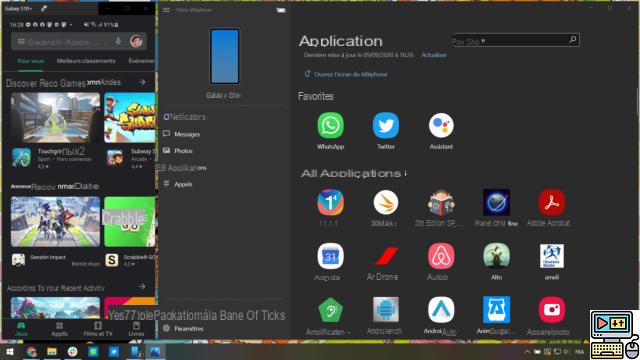
Abra seus aplicativos Android no Windows 10 usando o software Your Phone // Fonte: TechnologiesTips
Com o software Microsoft Your Phone – Seu telefone em espanhol – é possível assumir o controle do seu smartphone Android. Assim, você pode verificar suas notificações, ler suas mensagens e fazer chamadas diretamente do seu PC com Windows 10.

Microsoft seu telefone
Baixe o Microsoft Your Phone gratuitamenteNo entanto, o software recebe regularmente novos recursos. Entre eles, encontramos em particular a possibilidade de exibir aplicativos Android diretamente no computador para interagir com eles sem precisar tirar o telefone do bolso. Oferecemos aqui um pequeno tutorial para descobrir esta opção.
Pré-requisitos para verificar
Para começar, saiba que você precisará de um smartphone Samsung Galaxy. De fato, no momento em que escrevo, ainda é exclusivo da gigante sul-coreana. O recurso também foi apresentado em um evento do fabricante durante o qual também descobrimos o Galaxy Note 20 Ultra.
Obviamente, você terá que baixar o software Seu telefone no seu PC e verificar se o seu computador está atualizado: você deve pelo menos aproveitar a atualização de outubro de 2019. Como lembrete, a conexão entre um smartphone Samsung e o Windows 10 segue a mesma lógica do método descrito aqui, mas você não precisará instalar o aplicativo Your Phone Companion, pois ele já está presente através do atalho "Links para Windows".
Como executar aplicativos Android no Windows 10
Depois de conectar seu telefone ao computador, você verá, na interface Microsoft Your Phone, vários títulos à esquerda. A aba que nos interessa chama-se “Aplicativos” e é ilustrada por um ícone representando quatro pequenos quadrados.
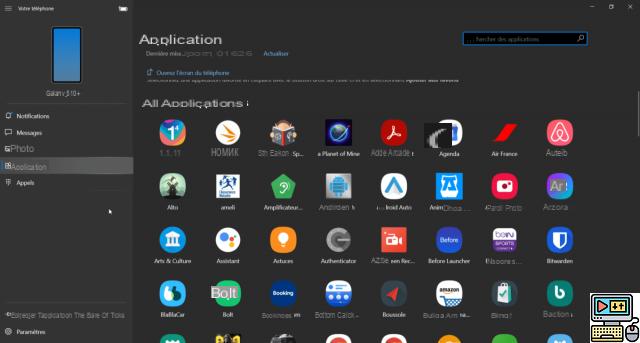
A seção de aplicativos do Microsoft Your Phone // Fonte: TechnologiesTips
Ao clicar nele, você verá uma lista de todos os aplicativos instalados em seu smartphone.
Abra um aplicativo Android no Windows 10
Nessa tela, role a lista para baixo ou use a barra de pesquisa no canto superior direito. Clique no ícone do aplicativo que lhe interessa para iniciá-lo em uma nova janela em seu computador. Você pode navegar nele – o mouse do computador substituindo o dedo no smartphone – e responder às suas mensagens digitando no teclado.
Você notará que a janela que exibe o aplicativo em seu PC é basicamente um espelhamento de tela.
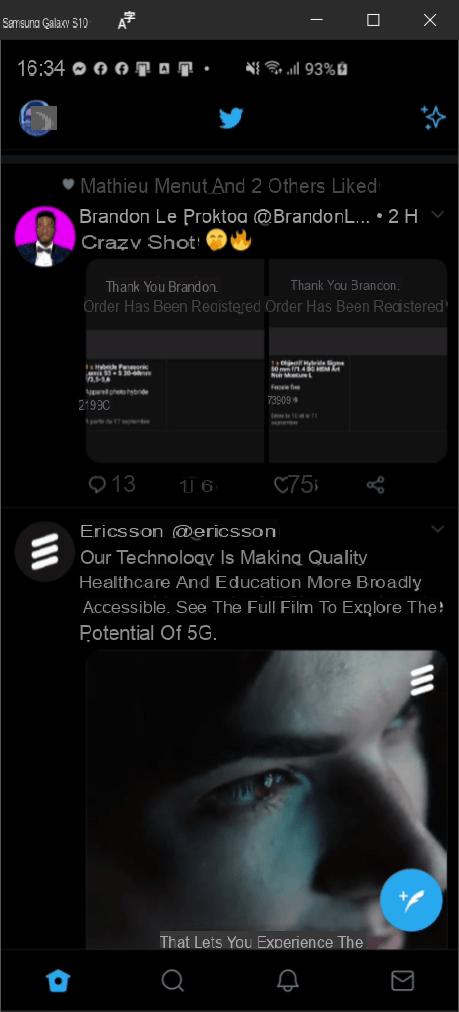 Aplicativo Android do Twitter no Windows 10 //
Aplicativo Android do Twitter no Windows 10 //
Além disso, você pode clicar em “Abrir a tela do telefone” no canto superior esquerdo para que seu computador simplesmente reproduza a tela do seu smartphone sem iniciar nenhum aplicativo específico.
Fixe aplicativos Android no seu PC
Ainda na lista de aplicativos que aparecem no Microsoft Your Phone, fique à vontade para clicar com o botão direito do mouse em qualquer um dos ícones.

Um clique com o botão direito permite fixar o aplicativo Android de sua escolha na barra de tarefas do Windows 10 ou no menu Iniciar // Fonte: TechnologiesTips
Um menu suspenso oferecerá que você fixe o aplicativo na barra de tarefas ou no menu Iniciar do Windows 10.
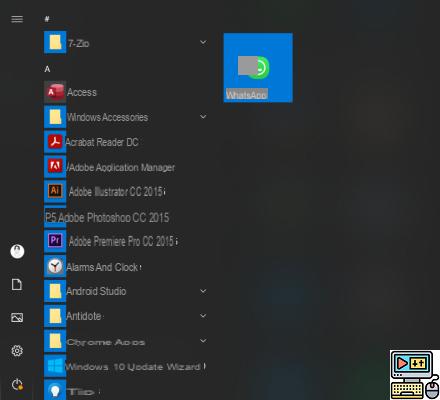
O aplicativo WhatsApp fixado no menu Iniciar do Windows 10 // Fonte: TechnologiesTips
A ideia dessa opção é dar acesso ainda mais rápido aos aplicativos que você usa regularmente.
Gerencie seus favoritos
Vamos ficar mais um pouco nesta lista de aplicativos no Microsoft Your Phone. Clique com o botão direito do mouse novamente em um dos ícones e escolha “Adicionar aos favoritos”.

A barra de favoritos no Microsoft Your Phone
Os aplicativos em questão aparecerão no topo da lista, em uma seção “Favoritos” para que você sempre possa encontrá-los facilmente.
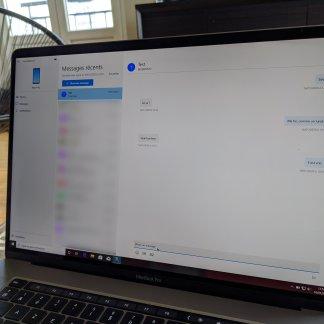 Microsoft Your Phone: como controlar seu smartphone com seu PC
Microsoft Your Phone: como controlar seu smartphone com seu PC
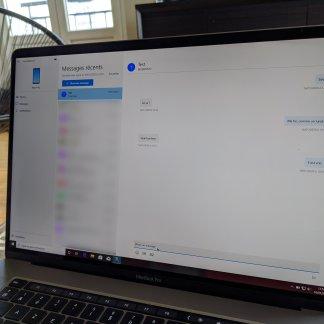
Com o seu assistente, o Your Microsoft Phone permite-lhe usufruir da continuidade entre o seu smartphone e o seu PC com Windows 10. Receba e envie SMS, aceda a notificações e fotos no seu smartphone, etc.


























